怎么加密PPt2010演示文稿?相信对于刚接触PPt2010的小伙伴来说还有一定的难度,下面感兴趣的小伙伴就和小编一起来学习一下加密PPt2010演示文稿的方法吧!
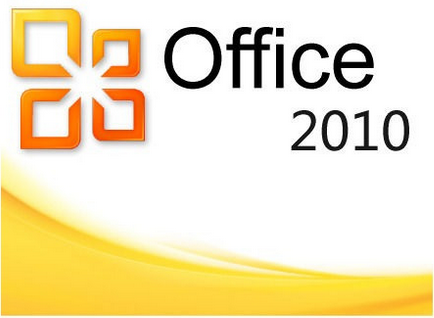
解决办法:对演示文稿进行加密,这是PPT2010的一个新增功能。
启动PPT2010,打开相应的演示文稿,然后选择下面两种方法中的一种,对其进行加密:
1、执行“工具→选项”命令,打开“选项”对话框,切换到“保存”标签下,设置好相应选项的密码,确定返回,然后再将文稿另存一下即可。
2、执行“文件→另存为”命令,打开“另存为”对话框,按对话框右上方的“工具”按钮,在随后弹出的下拉菜单中,选择“安全选项”选项,打开“安全选项”对话框,设置好相应选项的密码,“确定”返回,再取名保存即可。
小技巧:
①如果设置了“打开权限密码”,以后使用者要打开相应的演示文稿时,必须在对话框中输入正确的密码,否则不能打开。
如果设置了“修改权限密码”,以后使用者在打开相应的演示文稿时,如果在所示的对话框中输入正确的密码,不仅可以打开文稿,而且可以修改文稿,如果没有输入正确的密码,则可以通过按其中的“只读”按钮,将文稿打开播放,当不能对其进行修改。
②“打开权限密码”和“修改权限密码”可以设置一样,也可以设置得不一样。
③尽管我们说PPT2010与PPT2010制作的文稿是相互兼容的,但加密的PPT2010演示文稿,用PPT2010打开时,显示为乱码。
以上就是怎么加密PPt2010演示文稿的全部内容了,大家都学会了吗?
 天极下载
天极下载






























































